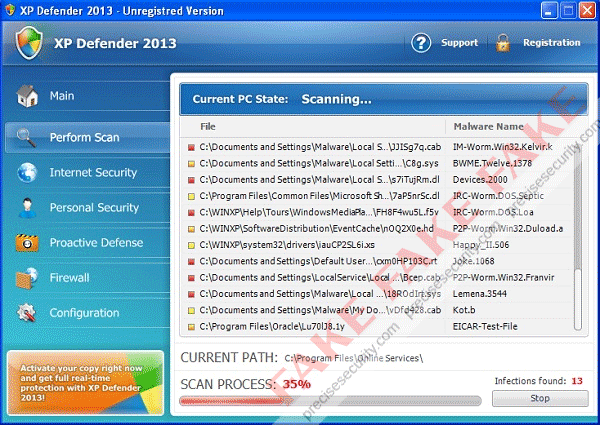Registro gynėjas Platinum yra suklastotas „Windows“ registro įrankis, kuris paprastai yraplinta per Trojos infekciją. Ji sugeba nukreipti į tikslinį kompiuterį su sudėtingomis Trojos funkcijomis. Jos slaptas įsilaužimas daro neįtikėtiną ataką paliekant aukas.
Įdiegus registro gynėją Platinumiššokantys langai kelis įspėjimus ir nurodo, kad problemos, kurios randamos registre, kai nerandate, sukels sistemos gedimus. Jis nedelsdamas pataria vartotojui įsigyti registruotą versiją ir pataisyti neribotą skaičių klaidų.
Atminkite, kad visos nesąžiningos ataskaitosparaiškos yra neteisingos. Jie iš tikrųjų nėra sistemoje. Sukūrę suklastotus duomenis, užpuolikai už „Registry Defender Platinum“ tikisi klaidinti vartotoją ir priversti juos mokėti už šią nenaudingą registro valymo programą.
Ekrano vaizdas:

Techninė informacija ir papildoma informacija:
Žalos lygis: Vidutinis
Paveiktos sistemos: Windows 9x, 2000, XP, Vista
Charakteristikos (analizė)
Kenkėjiškų programų elgesys
Ši nesąžininga saugumo programa sukels neegzistuojančias sistemos klaidas ir paragins vartotoją gauti visą versiją, kad išspręstų problemas:
Registro gynėjas Platinum
Įspėjimas: šiame kompiuteryje buvo nustatyta išsamesnių klaidų nei šis vertinimas.
Atkreipkite dėmesį: Ši registro gynėjo versija apsiriboja 20 klaidų nustatymu. Kadangi šiame kompiuteryje aptikta 141 klaida, primygtinai rekomenduojame atnaujinti registruotą versiją ir išspręsti visas šias klaidas. Atnaujinkite dabar, spustelėkite žemiau esantį mygtuką „atnaujinti dabar“.
Kai kurios registro klaidos gali sukelti nepastovią operaciją, visiškas sistemos gedimas, užšalimas ar kiti nepageidaujami rezultatai, jei jie paliekami atskirai. Registro gynėjas nustatys šias klaidas.

Registro gynėjo minimalios pašalinimo procedūros
Šiame skyriuje pateikiamos sistemingos procedūros, kaip atsikratyti grėsmės. Būtinai nuskaitykite kompiuterį su siūlomais įrankiais ir skaitytuvais.
PASTABA: Rekomenduojama spausdinti arba BOOKMARK šią instrukciją, nes reikia iš naujo paleisti Windows viruso šalinimo proceso metu.
1 veiksmas: iš „Windows“ pašalinkite registro gynėją
1 „Windows“ Pradėti meniu, įveskite Pašalinti įjungta Paieška lauke. Pasirinkite Programos ir funkcijos sąraše. Jei norite naudoti žemesnę „Windows“ versiją, pasirinkite Programa ir funkcijos. Naudodami šią funkciją galite pašalinti arba modifikuoti bet kurią įdiegtą programą.
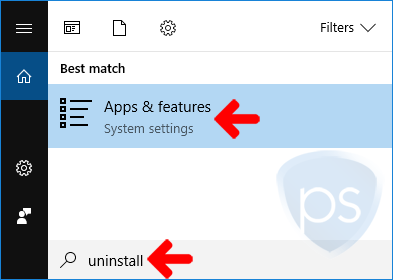
2 Kitame lange iš sąrašo ieškokite elemento „Registry Defender Platimum“, tada spustelėkite Pašalinti mygtukas.

3 Kai jis prašo patvirtinimo, spustelėkite Pašalinti pradėti ištrinti „Registry Defender Platimum“ iš „Windows“ operacinės sistemos.
2 žingsnis: Pašalinkite registro gynėją
Šiam vadovui reikalingas įrankis, vadinamas „Malwarebytes“Anti-Malware. Tai nemokamas įrankis, skirtas įvairioms kompiuterinėms infekcijoms, įskaitant „Registry Defender Platimum“, likviduoti. MBAM skaitytuvas ir kenkėjiškų programų šalinimo įrankis yra platinamas nemokamai.
4 Siekiant visiškai pašalinti „Registry Defender Platimum“, geriausia atsisiųsti ir paleisti rekomenduojamą įrankį. Jei norite pradėti atsisiuntimo procesą, spustelėkite toliau pateiktą mygtuką.
5 Atsisiuntus dešiniuoju pelės mygtuku spustelėkite faile mb3-setup-consumer- [version] .exe ir pasirinkite Paleiskite kaip administratorius įdiegti programą.
6 Vykdykite nurodymus ir įdiekite dafault nustatymus. Diegimo metu nereikia jokių pakeitimų.
7 „Malwarebytes Anti-Malware“ pirmą kartą bus paleista. Jei jis prašo atnaujinti duomenų bazę, reikia tęsti šį veiksmą.
8 Spustelėkite Skenuoti dabar „Scanner“ konsolės mygtukas, užtikrinantis, kad jis kruopščiai patikrintų kompiuterį, ar nėra registro gynėjo „Platimum“ ir kitų grėsmių.

9 Baigus skenavimą, „Malwarebytes Anti-Malware“ paskelbs nustatytų grėsmių sąrašą. Pažymėkite visas grėsmes ir pašalinkite jas iš kompiuterio.
10 Jei jis paragina iš naujo paleisti kompiuterį, iš naujo paleiskite „Windows“ įprastai.
3 veiksmas: patikrinkite, ar registro gynėjas Platimum vis dar egzistuoja
11 Spustelėkite žemiau esantį mygtuką, kad atsisiųstumėte „Norton Power Eraser“ iš oficialios svetainės. Failas bus išsaugotas jūsų „Windows“ Atsisiuntimai aplanką.

12 Atsisiuntę naršykite jo vietą ir dukart spustelėkite ant NPE.exe failą paleisti programą.
13 „Norton Power Eraser“ veiks. Jei jis prašo Galutinio vartotojo licencijos sutartis, spauskite Priimti Pereiti.
14 Pagrindiniame NPE lange spustelėkite Nepageidaujamas programos nuskaitymas greitai patikrinti kompiuterį dėl kenksmingų programų, įskaitant „Registry Defender Platimum“.

15 NPE atliks nuskaitymą. Ji ieškos Trojos arklių, virusų ir kenkėjiškų programų, pavyzdžiui, „Registry Defender Platimum“. Tai gali užtrukti, priklausomai nuo šiuo metu kompiuteryje saugomų failų skaičiaus.
4 žingsnis. Paleiskite papildomą skaitytuvą, kad būtų užtikrinta, jog registro gynėjas yra minimalus
Dabar naršo virusų skaitytuvas:
Kitas būdas pašalinti virusą be būtinybėsįdiegti papildomą antivirusinę programinę įrangą, kad atliktumėte išsamų nuskaitymą su nemokamu „Online Virus Scanner“. Naršykite šį puslapį, kad pamatytumėte nemokamų paslaugų iš konkrečių antivirusinių ir apsaugos kompanijų sąrašą.
Alternatyvios registro gynėjo „Platimum“ pašalinimo procedūros
Naudokite „Windows“ sistemos atkūrimą, jei norite grąžinti „Windows“ į ankstesnę būseną
Infekcijos metu registro gynėjas Platimumsumažina įvairius failus ir registro įrašus. Grėsmė sąmoningai slepia sistemos failus nustatymai registre. Su šiais griežtais pakeitimais geriausias sprendimas yra grąžinti „Windows“ į ankstesnę darbo būseną Sistemos atkūrimo.
Jei norite patikrinti, ar jūsų kompiuteryje yra aktyvus sistemos atkūrimas, vadovaukitės toliau pateiktomis instrukcijomis.
1 „Windows“ Pradėti meniu, įveskite RSTRUI paieškos laukelyje.

2 Atsiras langas „Atkurti sistemos failus ir nustatymus“. Spustelėkite Kitas mygtuką, kad pamatytumėte aktyvių atkūrimo taškų sąrašą.
3 Pasirinkite naujausią prieš registro gynėjo platinimą. Spustelėkite Kitas atkurti Windows ankstesnę darbo ir švarią būseną.
4 Gali praeiti šiek tiek laiko, kol visiškai atkursite atsargines rinkmenas. Kai baigsite, iš naujo paleiskite „Windows“.
Neprivaloma: registro gynėjas
SVARBU! Rankinis registro gynėjo „Platimum“ pašalinimasreikalauja techninių įgūdžių. Sistemos failų ir registro įrašų ištrynimas per klaidą gali sukelti visišką „Windows“ sistemos negalėjimą. Prieš tęsdami šį vadovą, rekomenduojame atlikti atsarginę registro kopiją.
1. Nužudyk bet kokį procesą, kuris priklauso „Registry Defender Platimum“.
- Paspauskite Ctrl + Alt + Del klaviatūroje.
- Kai pasirodys „Windows Task Manager“, ieškokite „Registry Defender Platimum“ failų (žr. „Technical Reference“) ir spustelėkite Baigti procesą.
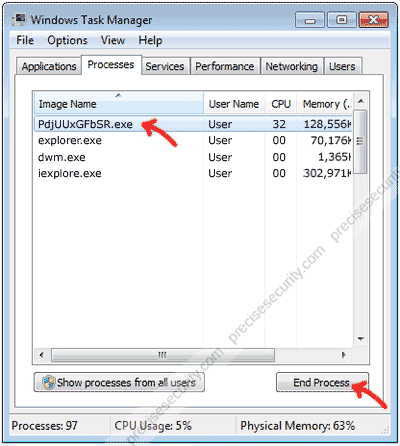
2. Ištrinkite visus registro įrašus, kurie priklauso šiai kenkėjiškai programai.
- Paspauskite [Windows raktas] + R klaviatūroje.
- Dialogo lange „Atidaryti“ įveskite regedit ir paspauskite Įveskite. Tai atvers registro redaktorių.
- Rasti ir ištrinti registro įrašus, kaip nurodyta Techninės informacijos skyriuje.
- Uždaryti registro redaktorių. Atlikti pakeitimai bus išsaugoti automatiškai.
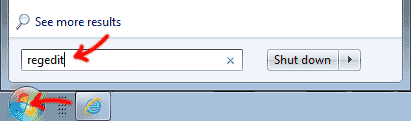
3. Nuskaitykite kompiuterį naudodami antivirusinę programą.
- Prisijunkite prie interneto ir atidarykite antivirusinę programinę įrangą. Prašau atnaujinti gauti naujausią duomenų bazę ir reikalingus failus.
- Iš naujo paleiskite kompiuterį Saugus režimas.
- Prieš prasidedant Windows logotipui, paspauskite F8 klaviatūroje.
- Įjungta „Windows Advanced Boot Options“, pasirinkite Saugus režimas ir paspauskite Įveskite.
- kruopščiai nuskaitykite kompiuterį su atnaujinta antivirusine programine įranga.
4. Ištrinkite visus failus, kuriuos atmetė registro gynėjas Platimum.
- Vis dar saugiuoju režimu ieškokite ir ištrinkitekenkėjiškų failų. Žr. „Techninė informacija“. Prieš ištrindami failą, įsitikinkite, kad atliksite „Baigti užduotį“. Priešingu atveju sistema neleis jums atlikti šio veiksmo.
Būdai, kaip užkirsti kelią registro gynėjo minimaliai infekcijai
Norėdami apsaugoti kompiuterį nuo grėsmių, atlikite šiuos veiksmus. Įdiegtos programinės įrangos siūlomi įrankiai ir saugos nustatymai padeda išvengti to paties atakos jūsų kompiuteryje.
Įdiekite veiksmingą kenkėjiškų programų programą
Jūsų pirmoji gynybos linija būtų veiksmingaapsaugos programa, kuri užtikrina realaus laiko apsaugą. Turime išbandytų ir patikrintų kovos su kenkėjiškų programų sąrašą. Jis ne tik nuskaito failus, bet ir stebi jūsų interneto srautą ir labai aktyviai blokuoja kenkėjišką ryšį. Spustelėkite žemiau esantį mygtuką ir atsisiųskite rekomenduojamą kenkėjiškų programų programą.

Visada atnaujinkite įdiegtą programinę įrangą
Programinės įrangos tiekėjai nuolat atnaujina atnaujinimusprogramos, kai aptinkamas trūkumas. Atnaujinimų priėmimas daro kompiuterį saugesnį ir padeda išvengti Trojos, virusų, kenkėjiškų programų ir registro gynėjų. Jei tuo atveju, jei jūsų programa nėra nustatyta tiesioginiam atnaujinimui, ji paprastai siūloma iš pardavėjo svetainės, kurią galite atsisiųsti bet kuriuo metu.
Padidinkite savo interneto naršyklės saugumo potencialą
Kiekviena naršyklė turi savo funkciją, kurioje galite reguliuoti naršymo įpročiai atitinkančius saugos parametrus. Labai raginame maksimaliai padidinti sąranką, kad sugriežtintumėte naršyklės saugumą.
Naudokite internetą atsargiai
Internetas yra pilnas sukčiavimo, kenkėjiškų programų ir daugelio kitųkompiuterinių grėsmių formos, įskaitant registro gynėją Platimum. Įgyvendinkite visas atsargumo priemones su nuorodomis, kurias galite gauti iš el. Laiškų, socialinių tinklų svetainių ir momentinių pranešimų programų. Tai gali paskatinti jus į kenksmingas svetaines, kurios gali pakenkti jūsų kompiuteriui. Venkite keistų svetainių, kuriose siūlomos nemokamos paslaugos ir programinės įrangos atsisiuntimas.